Monitorowanie ofert sprzedaży (CQU)
Oferta sprzedaży (CQU) jest zwykle wysyłana za pomocą poczty elektronicznej do jednego lub kilku odbiorców nabywcy (CUS). Jeśli akceptacja jest wymagana, ofertę można również kontrolować za pomocą dostępu. Odbiorcy są pobierani z informacji CUS zapisanych w polu DocBy.
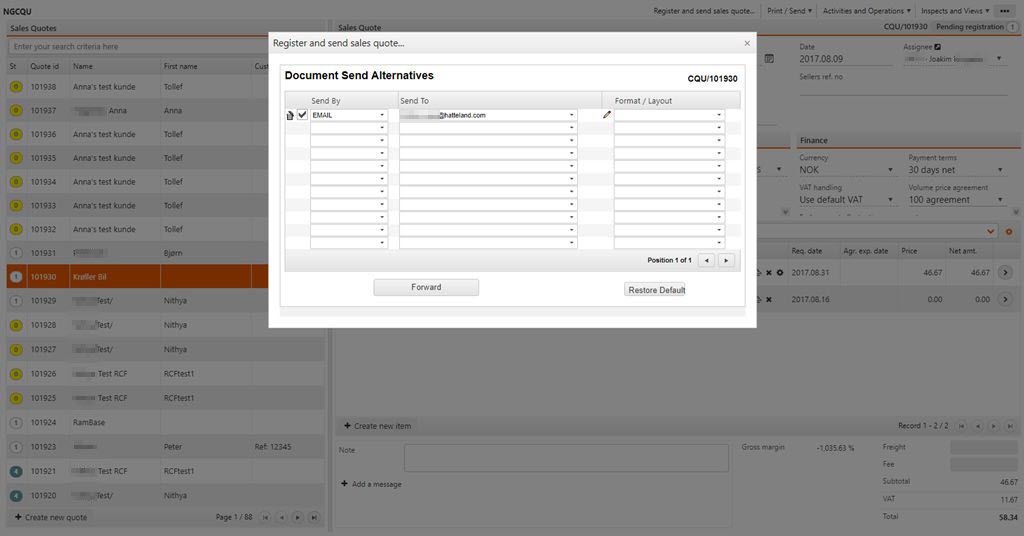
CQU jest zwykle wysyłana w momencie rejestracji przy użyciu ustawień domyślnych, ale w razie potrzeby może również zostać wysłana później. W tym celu wzywa się menu kontekstowego dostępnego w prawym górnym rogu. Należy tam wybrać opcję Drukuj kopię lub wyślij ponownie... Możesz wybrać, czy chcesz wysłać oryginał czy kopię i żądane medium.

Aby zarejestrować CQU i wysłać ją do wybranych odbiorców, w menu kontekstowym użyj opcji Zarejestruj i wyślij ofertę sprzedaży. W tym momencie CQU jest zamknięta do edycji. Jeśli CUS chce negocjować warunki, CQU musi zostać przeniesiona do nowej CQU. CUS otrzymał ofertę i, w zależności od zakresu monitorowania, musisz czekać na jej zaakceptowanie lub odrzucenie.

Oferta wygaśnie, gdy termin na jej przyjęcie, określony w polu Data wygaśnięcia, upłynie. W zależności od ustawień firmy, oferta może automatycznie zmienić status na ST:6 po upływie określonej liczby dni przed datą wygaśnięcia i będzie to ostrzeżenie dla nabywcy, że należy podjąć działania w jej sprawie. CQU może też zostać automatycznie zamknięta po upływie określonego okresu po wygaśnięciu i wtedy przejdzie do statusu ST:9. Te ustawienia można dostosować w aplikacji Ustawienia w obszarze Sprzedaż.
Aby anulować część oferty, kliknij dwukrotnie żądaną pozycję i w menu kontekstowym kliknij opcję Anuluj pozycję. Tej opcji można użyć, gdy nabywca chce otrzymać tylko część towarów na tych samych warunkach.
Aby ręcznie anulować całą ofertę przed datą wygaśnięcia, w menu kontekstowym kliknij opcję Anuluj ofertę sprzedaży. Oferta zostanie zarchiwizowana jako utracona.
Jeśli nabywca chce omówić warunki po otrzymaniu oferty, a strona sprzedająca się zgadza, należy utworzyć nową ofertę. Istnieją dwie metody tworzenia nowej oferty. Możesz zmienić całą ofertę lub jej część.
Aby przenieść części oferty do nowej oferty, kliknij dwukrotnie żądaną pozycję. W menu kontekstowym kliknij opcję Przekaż do oferty sprzedaży. Następnie wybierz miejsce docelowe dla opcji Przekaż do nowej oferty, jeśli pozycja ma być dodana do nowej oferty. Jeśli nie, możesz wybrać istniejącą ofertę dostępną na liście Wyszukiwanie pod opcją Przekaż do istniejącej oferty i kliknąć przycisk Przekaż. Jeśli wiersze pozycji, które mają zostać przeniesione, mają ilość większą niż 1, możesz wybrać ilość do przeniesienia.
Aby przenieść całą ofertę do nowej oferty, wybierz opcję Przekaż wszystkie pozycje do oferty sprzedaży. Następnie wybierz miejsce docelowe dla opcji Przekaż do nowej oferty, jeśli pozycja ma być przeniesiona do nowej oferty. Jeśli nie, możesz wybrać istniejącą ofertę dostępną na liście Wyszukiwanie pod opcją Przekaż do istniejącego zamówienia.
UWAGA! Możesz też użyć opcji zaznaczenia wielu pozycji, polegającej na kliknięciu ikony statusu pozycji. Opcje dostępne w przypadku zaznaczenia wielu pozycji są następujące:
Przekazywanie zaznaczonych pozycji do zamówienia sprzedaży
Aktualizacja daty wygaśnięcia umowy w zaznaczonych pozycjach
Otwórz/odrzuć
Anulowanie zaznaczonych pozycji
Usuwanie zaznaczonych pozycji
Jeśli nabywca zaakceptuje ofertę przed jej datą wygaśnięcia ustawioną w polu Data wygaśnięcia, możesz przekształcić tę ofertę umowę długoterminową, przedłużając jej ważność za pomocą aktualizacji daty wygaśnięcia umowy w pozycji.
Jeśli nabywca zaakceptuje ofertę i złoży zamówienie, możesz w łatwy sposób przenieść ją do zamówienia sprzedaży (COA). Można to zrobić na dwa sposoby, w zależności od tego, czy zamówienie będzie się składać z całej oferty, czy z jej części.
Aby przenieść część oferty do zamówienia, kliknij dwukrotnie żądaną pozycję. W menu kontekstowym kliknij opcję Przekaż do zamówienia sprzedaży. Następnie wybierz miejsce docelowe dla opcji Przekaż do nowego zamówienia, jeśli pozycja ma być dodana do nowego zamówienia. Jeśli nie, możesz wybrać istniejące zamówienie dostępne na liście Wyszukiwanie pod opcją Przekaż do istniejącego zamówienia i kliknąć przycisk Przekaż. Jeśli wiersze pozycji, które mają zostać przeniesione, mają ilość większą niż 1, możesz wybrać ilość do przeniesienia.
Aby przenieść całe zamówienie do nowego zamówienia, wybierz opcję Przekaż wszystkie pozycje do zamówienia sprzedaży. Następnie wybierz miejsce docelowe dla opcji Przekaż do nowego zamówienia, jeśli pozycja ma być dodana do nowego zamówienia. Jeśli nie, możesz wybrać istniejące zamówienie dostępne na liście Wyszukiwanie pod opcją Przekaż do istniejącego zamówienia.
UWAGA! Możesz też użyć opcji zaznaczenia wielu pozycji, polegającej na kliknięciu ikony statusu pozycji.